Den beste måten å rippe hjemmelaget Blu-ray-film til WMV-format

Blu-ray Disc, også kjent som Blu-ray eller BD, er et optisk disklagringsmedium designet for å erstatte standard DVD-format. Hovedformålene er å lagre HD-video, PlayStation 3-spill og andre data, med opptil 25 GB per enkelt lag, og 50 GB per dobbel lagret plate. Platen har samme fysiske dimensjoner som standard DVDer og CDer. Hvis du har mange fantastiske blu-ray-filmer og vil konvertere dem til WMV-videoer for å drepe kjedelig tid, for eksempel på en lang tur eller noe, trenger du viss programvare for å løse dette problemet.
Dette Blu-ray til WMV Ripper programvare er den riktige Blu-ray til WMV-programvare som kan konvertere / rippe hjemmelaget Blu-ray-film til Media Player-støttet WMV-format med høy overføringshastighet og best quality.It er fantastisk multimedia konverteringsverktøy med tilpasset og enkelt brukergrensesnitt, som ikke bare tillater deg å rippe hjemmelaget Blu-ray-film / DVD til WMV-format, men også konvertere andre populære videofiler til WMV, AVI, MP4, 3GP, 3G2, FLV, MOV, MPG, osv. videoformater. Videre, med sine kraftige redigeringsfunksjoner kan du legge til tekst / bilde til Blu-ray-film som vannmerke, trimme videolengde og etc. Kort sagt, det er enkelt for deg å konvertere / rippe hjemmelagde blu-ray-filmer til WMV-format med den beste Tipard Blu-ray til WMV Ripper-programvaren. I denne artikkelen vil vi vise deg hvordan du kan rippe hjemmelagde Blu-ray-filmer til WMV i detalj. La oss bare gjøre enkle 4 trinnene nedenfor:
Legg inn Blu-ray-film
Du kan laste inn hjemmelaget Blu-ray-plate eller -fil som du vil konvertere ved å klikke på "Laste Blu-ray Playlist" / "Load Blu-ray File" -alternativet under "File" -rullegardinmenyen, eller bare klikk på " Blu-ray Plus "-bildeknappen i hovedgrensesnittet.

Velg utdata WMV-format
Bare velg WMV-utdataformat for filmen fra «Profil» -kolonnen og sett destinasjonsmappen. Du har også lov til å velge ditt foretrukne lydspor og undertekst for videoen din.
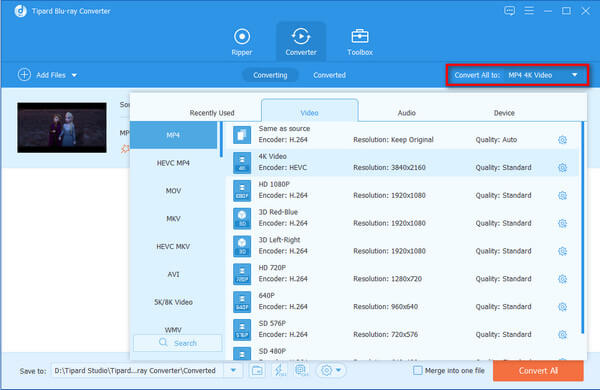
Angi WMV-videoparametere
Klikk på "Innstillinger", og deretter kan du stille inn oppløsning, video / lydkoder, bildefrekvens, bildeforhold, samplingsfrekvens og så videre.
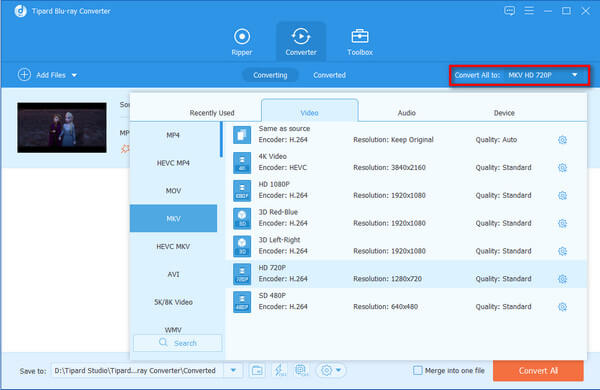
Rediger WMV-videoer
Klikk på "Rediger" bildeknappen, du kan trimme videolengden, beskjære video skjermstørrelse, justere videoeffekt og så videre.
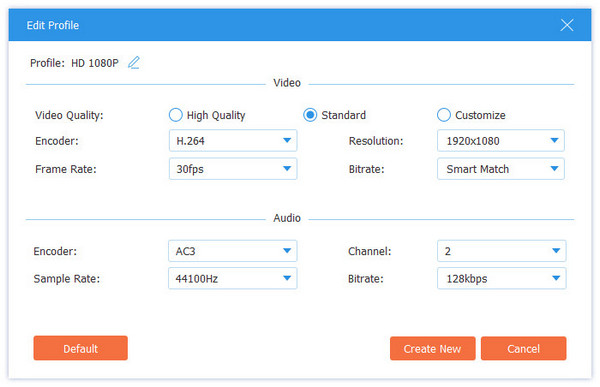
Begynn å konvertere
Klikk på "konverter" -bildeknappen for å begynne å rive hjemmelaget Blu-ray-film til WMV.








